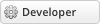Posts: 9
Threads: 1
Joined: Mar 2016
Reputation:
0
Ich wollte schon seit monaten endlich mal dslan zocken, habe aber jetzt ein IMac und absolut keinen Schimmer wie man das Installiert.
Ich habe es einfach mal versucht aber es gab ne Menge Barrieren die ich nicht wirklich überwinden konnte...
Also meine Fragen:
Was genau muss ich herunterladen ?
wie muss ich mein mac in hinsicht auf sicherheitseinstellungen etc. einstellen ?
wie öffne ich das programm dann ?
danke für alle antworten 
LG Panne
Posts: 2'492
Threads: 43
Joined: Mar 2010
Reputation:
87
Setup:
- Runterladen
- Entpacken
- Programme > Dienstprogramme > Terminal öffnen, und eingeben:
Code: chmod +x /pfad/zur/twlan/start.command
Benutzung:
- start.command doppelklicken
Posts: 3'163
Threads: 47
Joined: Dec 2008
Reputation:
205
Einfachere Anleitung:
- Mac wegwerfen
- Gescheiten PC kaufen, mit Windows oder Linux
- Runterladen und ausführen 
MfG Manuel
Posts: 9
Threads: 1
Joined: Mar 2016
Reputation:
0
(02.03.2016, 18:35)Molt Wrote: Setup:
- Runterladen
- Entpacken
- Programme > Dienstprogramme > Terminal öffnen, und eingeben:
chmod +x /pfad/zur/twlan/start.command
- und enter drücken (anstatt den Pfad manuell einzugeben, einfach die start.command aus dem TWLan Ordner ins Terminal-Fenster ziehen).
Benutzung:
- start.command doppelklicken
Danke ^^
aber wenn ich den code eingebe und enter drücke kommt: "No such file or directory"
und außerdem verstehe ich schritt 4 nicht so ganz..
bin mit PCs nicht so der beste 
Posts: 3'163
Threads: 47
Joined: Dec 2008
Reputation:
205
Wenn du die Datei entpackt hast, nimmst du einfach die "start.command" Datei und ziehst sie in das Terminal. Das wars ^^
MfG Manuel
Posts: 9
Threads: 1
Joined: Mar 2016
Reputation:
0
(02.03.2016, 22:41)SlimShady95 Wrote: Wenn du die Datei entpackt hast, nimmst du einfach die "start.command" Datei und ziehst sie in das Terminal. Das wars ^^
MfG Manuel
Und diesen Code muss ich den dann danach eingeben oder gar nicht mehr?
Posts: 3'163
Threads: 47
Joined: Dec 2008
Reputation:
205
(This post was last modified: 03.03.2016, 12:12 by SlimShady95.)
03.03.2016, 12:12
Ich zitiere Marc: "(anstatt den Pfad manuell einzugeben, einfach die start.command aus dem TWLan Ordner ins Terminal-Fenster ziehen)"
Wie gesagt, du nimmst die Datei und ziehst sie in das Terminal. Punkt aus ^^
Aber ich würde nicht die neue Version benutzen, da die Angreifertruppen wohl nicht sterben ^^
MfG Manuel
Posts: 9
Threads: 1
Joined: Mar 2016
Reputation:
0
(This post was last modified: 03.03.2016, 13:50 by Panne1998.)
03.03.2016, 13:37
(03.03.2016, 12:12)SlimShady95 Wrote: Ich zitiere Marc: "(anstatt den Pfad manuell einzugeben, einfach die start.command aus dem TWLan Ordner ins Terminal-Fenster ziehen)"
Wie gesagt, du nimmst die Datei und ziehst sie in das Terminal. Punkt aus ^^
Aber ich würde nicht die neue Version benutzen, da die Angreifertruppen wohl nicht sterben ^^
MfG Manuel
welche version würdest du denn empfehlen ?
und irgendwie steht da wenn ich start.command einfach in das terminal ziehe und enter drücke immer "permission denied"
und danke erstmal für eure geduld ^^
MfG Felix
Posts: 3'163
Threads: 47
Joined: Dec 2008
Reputation:
205
Ich benutze eigentlich nur die 1.3, liegt aber daran, dass ich da schon so viel umgeschrieben habe, dass ein umsteig auf 1.4 sehr viel Arbeit wäre ^^
Empfehlen würde ich dir die 1.4
MfG Manuel
Posts: 9
Threads: 1
Joined: Mar 2016
Reputation:
0
Ich kann nirgendwo eine v1.4 zum runterladen finden und selbst wenn komm ich auf die Frage zurück was mache ich falsch?
irgendwas mache ich ja anscheinend falsch sonst würde ich ja nicht "permission denied" kriegen...
lg
Posts: 3'163
Threads: 47
Joined: Dec 2008
Reputation:
205
Posts: 9
Threads: 1
Joined: Mar 2016
Reputation:
0
habe es gedownloaded entpackt und als ich es öffnen wollte kam :
„DSLan“ ist beschädigt und kann nicht geöffnet werden. Es empfiehlt sich, das Objekt in den Papierkorb zu bewegen.
was jetzt ?
MfG Panne
Posts: 3'163
Threads: 47
Joined: Dec 2008
Reputation:
205
(This post was last modified: 03.03.2016, 15:44 by SlimShady95.)
03.03.2016, 15:43
Hmm keine Ahnung sorry. Solche Probleme hat man halt nur mit Mac ^^
Und da ich mich mit MacOS nicht auskenne, kann ich dir da leider nicht weiterhelfen, musst warten, bis sich Marc wieder meldet.
Edit: Ich würds mal mit noch mal runterladen versuchen, könnte sein, dass beim Download ein Fehler aufgetreten ist.
MfG Manuel
Posts: 9
Threads: 1
Joined: Mar 2016
Reputation:
0
habs grad nochmal runtergeladen wieder ein Fehler ...
wäre echt super wenn Marc oder irgendjmd anderes mir auf die Sprünge helfen könnte 
Trotzdem riesen danke an Manuel ! 
MfG
Posts: 2'492
Threads: 43
Joined: Mar 2010
Reputation:
87
Quote:WICHTIG: Mac OS X 10.7+
Falls ihr Mac OS 10.7 (Lion) oder höher habt, funktionieren die Start- und Stop-Programme nicht mehr!. Die DSLan an sich funktioniert aber noch.
Hier, was ihr tun müsst:
- Den MAMP-Ordner in den Programmordner verschieben (/Applications bzw. /Programme)
- Das Zip-Archiv im Anhang (Fix.zip) herunterladen, entpacken, und die beiden Dateien in den MAMP-Ordner verschieben.
- Zum starten/stoppen der DSLan nun einfach auf start.command/stop.command doppelklicken. (Das Fenster bei start.command offen lassen, solange die LAN läuft.)
Posts: 9
Threads: 1
Joined: Mar 2016
Reputation:
0
Habe diese anleitung exakt befolgt und es kommt: „DSLan“ ist beschädigt und kann nicht geöffnet werden. Es empfiehlt sich, das Objekt in den Papierkorb zu bewegen.
was dann ?
Posts: 2'492
Threads: 43
Joined: Mar 2010
Reputation:
87
Lies bitte richtig: start.command und stop.command zum starten/stoppen benutzen.
Posts: 9
Threads: 1
Joined: Mar 2016
Reputation:
0
(03.03.2016, 19:44)Molt Wrote: Lies bitte richtig: start.command und stop.command zum starten/stoppen benutzen.
Habe ich versucht dann ging unten in der Mac Leiste kurz das Zeichen von Dslan auf und verschwand gleich wieder weil in der Mitte die Fehlermeldung aufpoppte
|